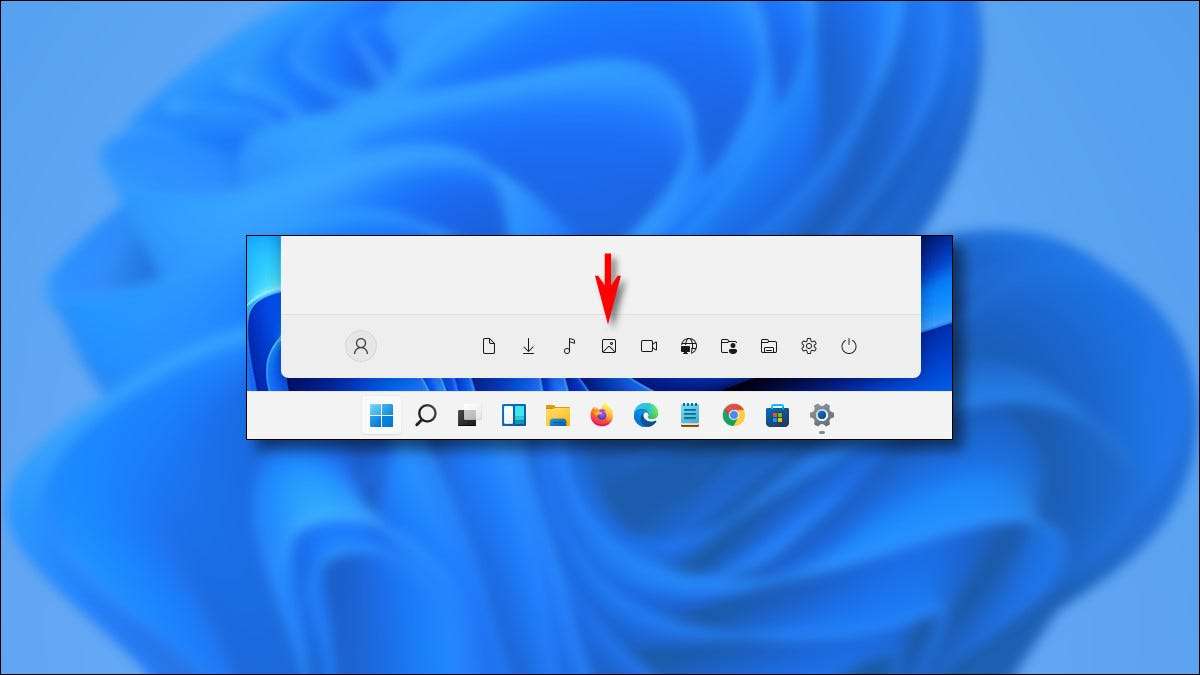
In Windows 11. , è possibile abilitare scorciatoie da cartelle speciali (per musica, immagini, download e altro) che appaiono sul menu Start per un accesso rapido. Ecco come accenderli.
Non è un segreto che il menu di avvio di Windows 11 navi con a Layout diverso del suo predecessore. Le posizioni familiari sono cambiate. Ad esempio, in Windows 10, puoi Abilita scorciatoie da cartelle speciali che vivono nella barra laterale sinistra dell'inizio. In Windows 11, le scorciatoie simili possono anche apparire all'inizio, ma li troverai come una fila di semplici icone del glifo con nessuna etichetta nella parte inferiore del menu Start.

Per vedere queste scorciatoie speciali, dovrai accenderli prima. Per iniziare, aprire le impostazioni di Windows. Puoi cercare "Impostazioni" In Start e fare clic su Icona, premere Windows + I sulla tastiera o forse trova "Impostazioni" bloccate sul menu Start.
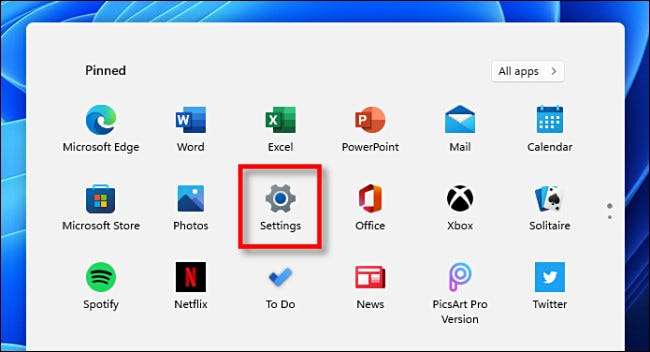
Quando si apre le impostazioni, naviga verso la personalizzazione e GT; Cominciare.
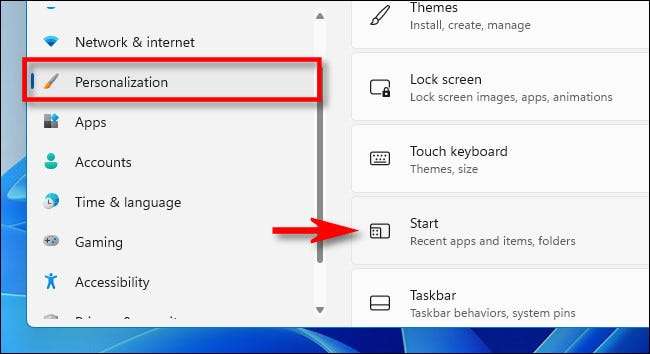
Nelle impostazioni di avvio, fare clic su "Cartelle".
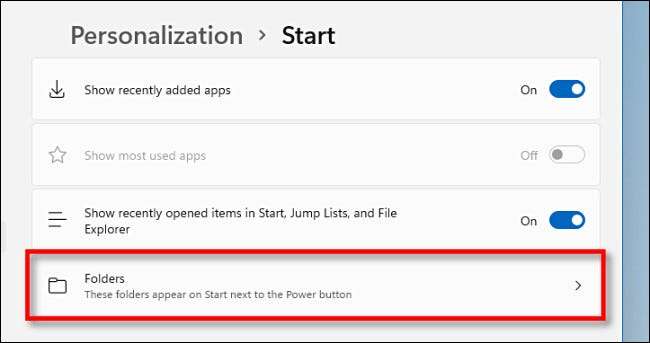
Vedrai un elenco di nomi di cartelle speciali con interruttori accanto a loro. Le opzioni di scelta rapida includono "Impostazioni" "" Explorer file ", documenti", documenti "" Download "," Musica "," Immagini "", "Video", "Network" e "Cartella personale" (Cartella Home del tuo account).
Usando l'elenco, individuare la scorciatoia o le scorciatoie cartella che desideri vedere in avvio e fai clic sull'interruttore accanto a ciascuno per accertarlo su "On". Puoi scegliere qualsiasi combinazione di loro che vorresti.

Dopodiché, chiudere le impostazioni. Quando si fa clic sul pulsante Start, vedrai le scorciatoie da cartelle elencate nell'angolo in basso a destra del menu Start accanto al pulsante di accensione.
Se cambi idea e vorresti rimuovere una scorciatoia da cartelle speciali dall'inizio, solo le impostazioni di rivisitazione e GT; Personalizzazione e GT; Start & GT; Cartelle e impostare l'interruttore accanto a esso su "OFF". Buona fortuna!
IMPARENTATO: Ecco come il nuovo menu di avvio di Windows 11 funziona in modo diverso







